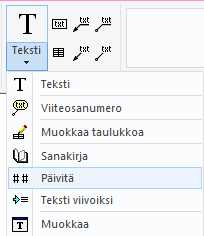Oma nimiö piirustusarkkiin
Nimiö on piirustustiedosto, joka lisätään piirustusarkille alikuvana. Ohjelmistotoimittajan nimiöt sijaitsevat ../system/macros/dwgtitles -kansiossa. Voit laatia oman nimiön, ja ottaa mallia ohjelmistotoimittajan nimiöstä. Tallenna oma nimiö ../custom/macros/dwgtitles -kansioon.
Kopioi nimiö
Siirry resurssienhallinnassa kansioon ../system/macros/dwgtitles.
Kopioi leikepöydälle jokin nimiötiedosto, esimerkiksi nimio2.vxp.
Siirry kansioon ../custom/macros/dwgtitles. Luo kansio, jos sitä ei ole olemassa.
Liitä nimiötiedosto leikepöydältä.
Tarvittaessa nimeä tiedosto uudelleen.
Muokkaa nimiötä
Avaa nimiö Vertex BD -sovellukseen vedä ja pudota -menetelmällä.
Nimiössä esitettävät suunnittelutiedot ovat tekstimakroja, joiden sisältö luetaan seuraavista lähteistä:
A) Projektin tietokortti - tietokanta PROREG
B) Dokumentin tiedot - tietokanta FILEINFO
C) Yrityksen tiedot - tietokanta LOCALDATA
Esimerkki:
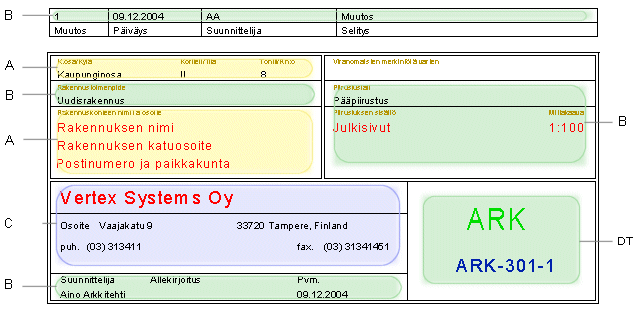
Kaksoisnapsauta jotakin tekstiä nimiössä, jolloin Teksti-ikkuna avautuu. Tekstikentässä on nimiöpiirustuksessa nyt näkyvä teksti. Lopullisessa piirustuksessa teksti korvataan sisällöllä, joka on määritetty Piilokoodi-kentässä.

Esimerkiksi rakennuksen nimi luetaan projektiarkistosta seuraavalla piilokoodilla:
#PROREG.BLDG_NAME#
PROREG on tietokannan nimi
BLDG_NAME on tietokannan kentän nimi
Lisää ja muokkaa haluamasi tekstit nimiöön.
Tietokannan ja kentän nimi
Saat selville tietokannan nimen ja tietyn kentän nimen tietokannan tiedoista.
Projektin tietokortti (PROREG)
Avaa dokumenttiselaimen haara Asetukset, ja kaksoisnapsauta Projektin tietokortti.
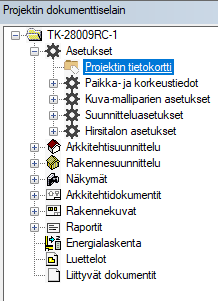
Aktivoi haluamasi kenttä, ja valitse hiiren oikealla avautuvasta valikosta Tietokannan tiedot.
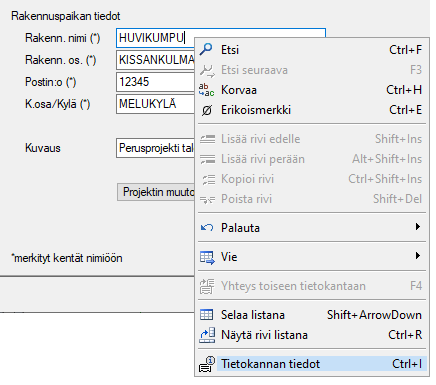
Tietokannan nimessä etuliite d_ tarkoittaa tietokantatiedostoa (database). Tekstimakron piilokoodiin tietokannan nimi kirjoitetaan ilman etuliitettä.
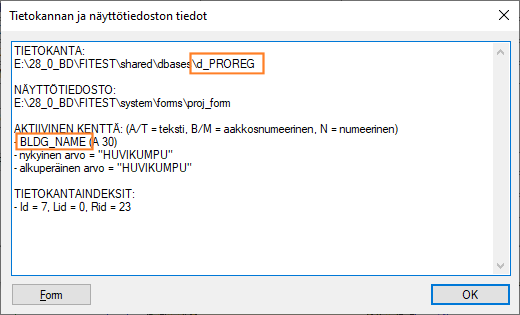
Yrityksen yhteystiedot (LOCALDATA)
Valitse Järjestelmä-välilehdeltä Yrityksen tiedot.

Aktivoi haluamasi kenttä, napsauta hiiren oikeaa painiketta kentässä, ja valitse Tietokannan tiedot.
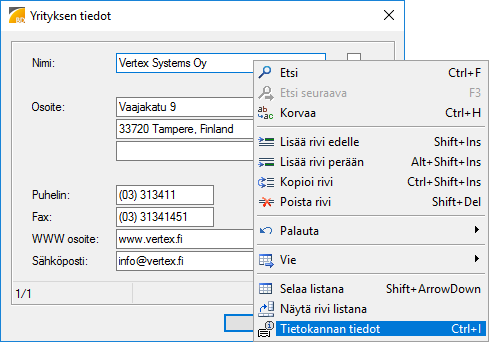
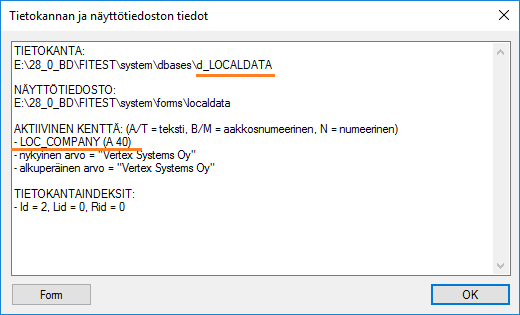
Tällöin nimiössä olevan tekstimakron piilokoodi on esimerkiksi:
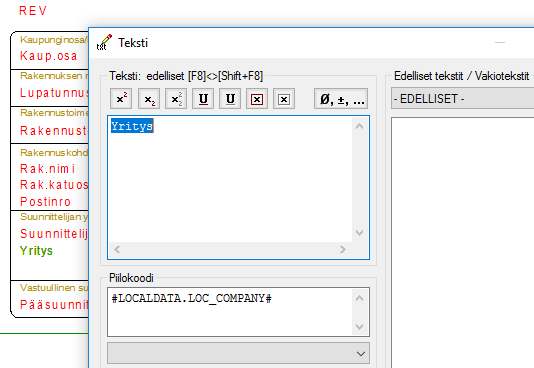
Aktiivisen dokumentin tiedot (FILEINFO)
Avaa piirustusarkki.
Napsauta hiiren oikeaa painiketta piirustusikkunassa, ja valitse Aktiivisen dokumentin tiedot.
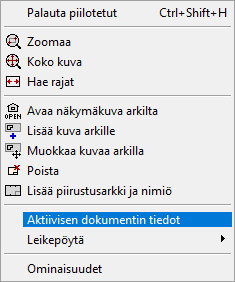
Aktivoi haluamasi kenttä, napsauta hiiren oikeaa painiketta kentässä, ja valitse Tietokannan tiedot.

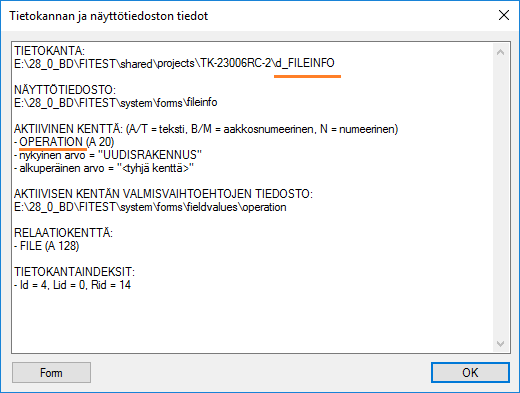
Lisää oma logo
Voit lisätä nimiöön logon rasterikuvana. Tallenna logo ensin tietokoneellesi esimerkiksi tiff-, png- tai jpeg-formaatissa.
Valitse Piirtäminen | Työkalut | Rasterikuvat > Rasteri.
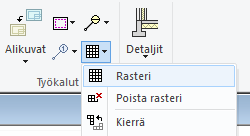
Valitse tallentamasi kuvatiedosto.
Tarvittaessa muuta kuvan kokoa Kokokerroin-toiminnolla. Anna kerroin teksti-ikkunaan desimaali- tai murtolukuna. Esimerkiksi 0.5 tai 1/2.
Osoita kuvan paikka.
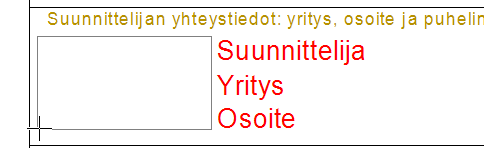
Voit siirtää tai poistaa kuvan Rasterikuvat-valikon toiminnoilla.
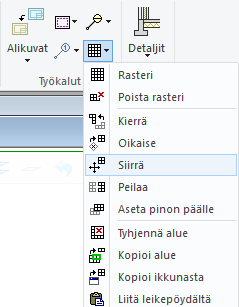
Tallenna ja sulje tiedosto.
Lisää nimiö piirustusarkille
Lisää nimiö template-projektin piirustusarkille. Avaa template-projekti. Lisää nimiö olemassa olevalle arkille, tai tee kokonaan uusi piirustusarkki.
Lisää nimiö olemassa olevalle arkille
Avaa piirustusarkki projektin dokumenttiselaimesta.
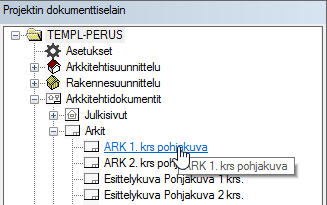
Poista aiempi nimiö. Valitse Piirtäminen | Työkalut | Alikuvat > Poista, ja osoita nimiö.
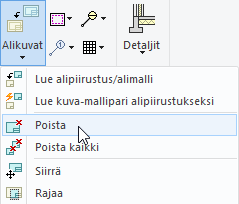
Lisää oma nimiösi. Valitse Piirtäminen | Työkalut | Alikuvat > Lue alipiirustus/alimalli.
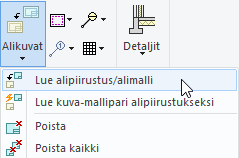
Valitse tallentamasi nimiö.
Valitse Osoita alipiirustuksen paikka, ja tyhjennä Piirretään viitevärillä.
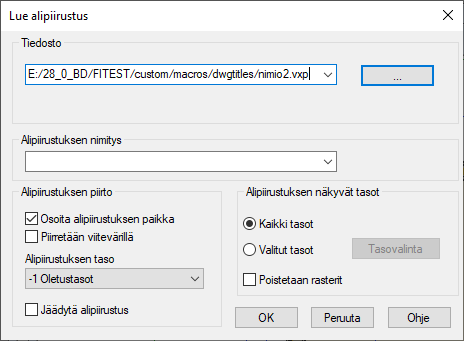
Osoita nimiön paikka arkilla.
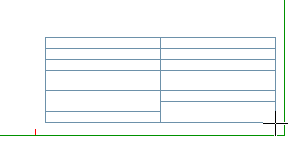
Sulje ja tallenna piirustusarkki.
Tee uusi piirustusarkki
Voit myös luoda kokonaan uuden piirustusarkin.
Napsauta hiiren oikeaa painiketta dokumenttiselaimen otsikon Arkit kohdalla, ja valitse Lisää uusi arkki.
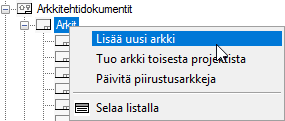
Anna arkin tiedostonimi ja kuvaus.
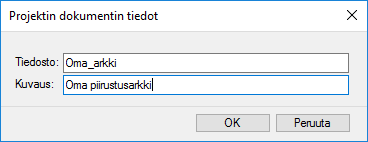
Napsauta hiiren oikeaa painiketta arkin kuvauksen kohdalla dokumenttiselaimessa, ja valitse Lisää piirustusarkki ja nimiö.
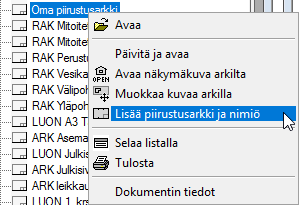
Valitse arkin tyyppi. Valitse oma nimiösi Sel-painikkeella.
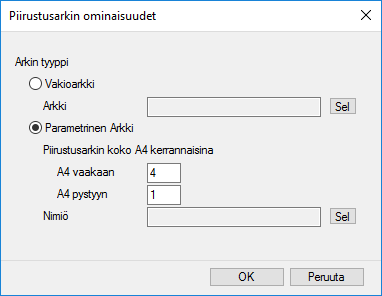
Valitse nimiö luettelossa. Luettelossa esitetään vain ../custom/macros/dwgtitles -kansioon tallennetut nimiöt.

Osoita arkin paikka piirustusikkunassa.
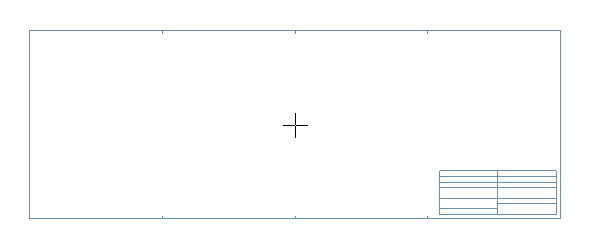
Sulje ja tallenna piirustusarkki.
Päivitä tekstimakrot piirustusarkilla
Kun olet täyttänyt kaikki tarpeelliset projektin ja dokumentin tiedot, voit päivittää tiedot piirustusarkin nimiöön päivittämällä tekstimakrot.
Avaa aktiivisen projektin piirustusarkki ja tee jompikumpi seuraavista:
- Valitse hiiren oikealla avautuvasta valikosta Aktiivin dokumentin tiedot. Kun suljet dokumentin tietoikkunan, kaikki arkilla olevat tekstimakrot päivittyvät.
- Valitse Piirtäminen | Teksti > Päivitä ja napsauta Kyllä.